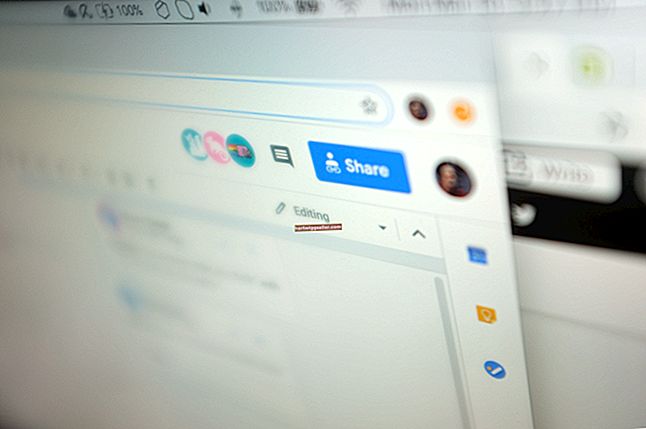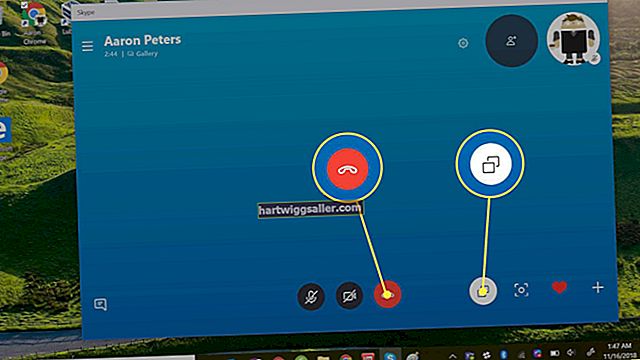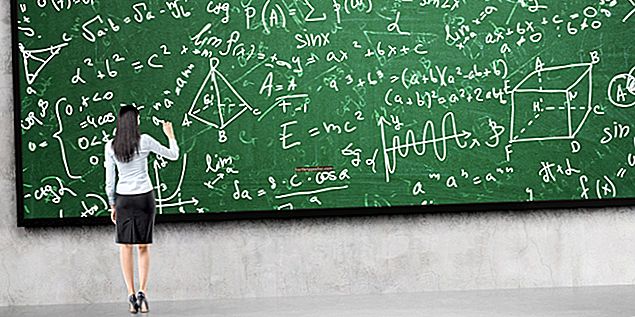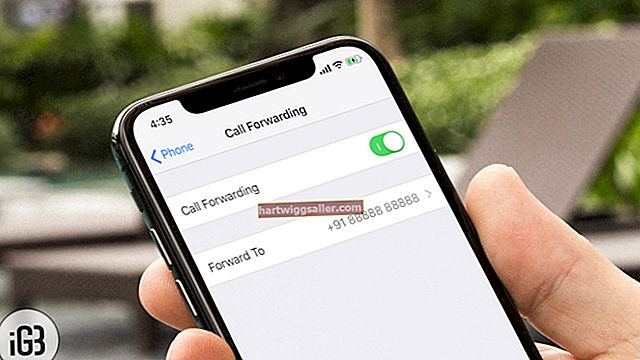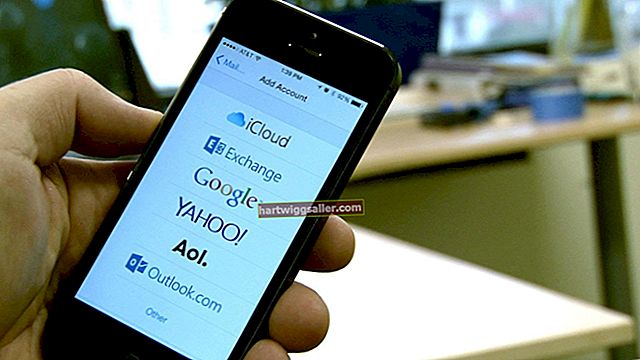நீங்கள் வாடிக்கையாளர்களைச் சந்திக்கும்போது அல்லது உங்கள் வணிகத்திற்காகப் பயணிக்கும்போது, உங்கள் எல்லா ஆவணங்களையும் திட்டங்களையும் உங்களுடன் ஒரு சிறிய சாதனத்தில் கொண்டு செல்ல ஐபாட் உங்களுக்கு உதவுகிறது. ஐபாட்டின் வைஃபை அம்சம் வயர்லெஸ் முறையில் வைஃபை நெட்வொர்க்குகளுடன் இணைகிறது, எனவே நீங்கள் எங்கு சென்றாலும் இணையத்தை உலாவலாம். உங்கள் ஐபாட் தொடர்ந்து வைஃபை இணைப்பை கைவிட்டால், சிக்கலை சரிசெய்ய உதவும் பல சரிசெய்தல் உதவிக்குறிப்புகளை ஆப்பிள் பரிந்துரைக்கிறது.
1
உங்கள் அலுவலகம் அல்லது வீட்டு வைஃபை திசைவியின் நிலைபொருளை சமீபத்திய பதிப்பிற்கு புதுப்பிக்கவும். காலாவதியான ஃபார்ம்வேர் பெரும்பாலும் இணைப்பு சிக்கல்களை ஏற்படுத்துகிறது. சில திசைவிகள் ஃபார்ம்வேர் புதுப்பிப்புகளை தானாகவே சரிபார்க்கின்றன. உங்களுடையது இல்லையென்றால், திசைவி உற்பத்தியாளரின் வலைத்தளத்தைப் பார்வையிட்டு பதிவிறக்கங்கள் அல்லது ஆதரவு பக்கத்தில் ஃபார்ம்வேரைத் தேடுங்கள்.
2
உங்கள் திசைவி WEP, WPA அல்லது WPA2 பாதுகாப்பைப் பயன்படுத்துகிறதா என்பதைத் தீர்மானிக்கவும். இதைச் செய்ய, கணினியில் உங்கள் இணைய உலாவியைத் திறந்து திசைவியின் உள்ளமைவு பக்கத்தைப் பார்வையிடவும். திசைவி WEP பாதுகாப்பைப் பயன்படுத்தினால், WPA அல்லது WPA2 க்கு மாறவும். ஆப்பிளின் கூற்றுப்படி, WEP பாதுகாப்பு வழக்கமான துண்டிக்கப்படக்கூடும்.
3
ஐபாட்டின் டிஹெச்சிபி குத்தகையை புதுப்பிக்கவும். "அமைப்புகள்" மற்றும் "வைஃபை" தட்டவும். நீங்கள் விரும்பும் வயர்லெஸ் நெட்வொர்க்கின் வலதுபுறத்தில் அம்புக்குறியைத் தட்டி, "குத்தகையை புதுப்பிக்கவும்" என்பதைத் தேர்ந்தெடுக்கவும்.
4
இணைப்பில் சிக்கல்களை வழங்கும் பிணையத்தை அழிக்கவும். "அமைப்புகள்" மற்றும் "வைஃபை" தட்டவும். விரும்பிய நெட்வொர்க்கைத் தேர்ந்தெடுத்து, "இந்த நெட்வொர்க்கை மறந்துவி" என்பதைத் தட்டவும். இந்த விருப்பம் இந்த நெட்வொர்க்கிற்கான அமைப்புகளை அழிக்கிறது, எனவே நீங்கள் அவற்றை மீண்டும் உள்ளிட வேண்டும்.
5
சிக்கல் தொடர்ந்தால் ஐபாடில் உள்ள அனைத்து நெட்வொர்க்குகளுக்கான அமைப்புகளை மீட்டமைக்கவும். "அமைப்புகள்," "பொது" மற்றும் "மீட்டமை" என்பதைத் தட்டவும். "பிணைய அமைப்புகளை மீட்டமை" என்பதைத் தட்டவும். ஒவ்வொரு நெட்வொர்க்குக்கும் உள்ளமைவு தகவலை மீண்டும் உள்ளிடவும்.
6
உங்கள் ஐபி முகவரியை புதுப்பித்தபின் அல்லது வைஃபை நெட்வொர்க் அமைப்புகளை மீட்டமைத்த பிறகு ஐபாட் மறுதொடக்கம் செய்யுங்கள். ஐபாட் மறுதொடக்கம் செய்ய, "ஸ்லீப் / வேக்" பொத்தானை அழுத்தவும். சிவப்பு ஸ்லைடர் தோன்றும்போது, சாதனத்தை அணைக்க அதை ஸ்லைடு செய்யவும். ஐபாட் இயக்க மீண்டும் "ஸ்லீப் / வேக்" பொத்தானை அழுத்தவும்.